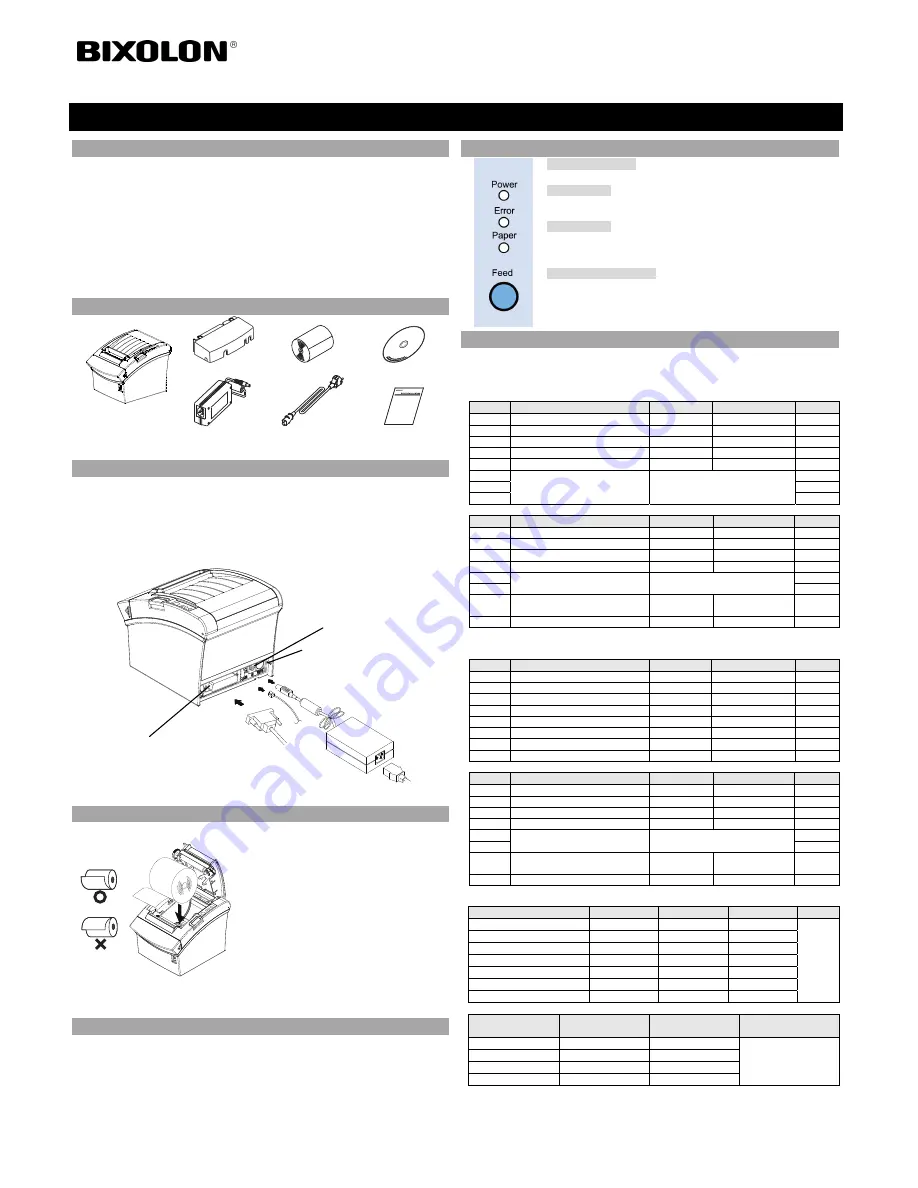
◈
Information
Ce guide d'installation inclut un résumé des informations nécessaires à l'installation du
produit. Pour plus de détails concernant les informations d'installation, reportez-vous au
manuel d'utilisateur, inclus sur le CD. Le CD comprend ce qui suit :
1. Mode d'emploi Manuel d'utilisation, tableau des codes, et commandes
2. Pilotes: Pilotes Windows, pilotes OPOS
3. Utilitaire: Logo Download Tool
Nous, à Bixolon Co., Ltd, nous efforçons à sans cesse améliorer les fonctions et la qualité de
nos produits. Pour cela, les caractéristiques de notre produit ainsi que le contenu du présent
manuel peuvent être modifiés sans avis préalable.
◈
Composants
SRP-350/352III
Cache câbles
Rouleau du papier
Procuct Installation CD
Procuct Installation CD
Procuct Installation CD
CD
Adaptateur CA/CC
Cordon d’alimentation
Guide d'installation
◈
Connexion des câbles
1. Eteignez l'imprimante et l'ECR hôte (ordinateur hôte)
2. Branchez le câble d'alimentation à l'adaptateur puis branchez ce dernier dans le connecteur
de l'imprimante.
3. Vérifiez le type d'interface, à l'arrière de l'imprimante (Série ou Parallèle ou USB ou
Ethernet), puis connectez le câble d'interface.
4. Branchez le câble du tiroir caisse dans le connecteur du tiroir caisse de l'imprimante.
※
Ne pas utiliser d'adaptateur non fourni avec l'imprimante.
◈
Installation du rouleau de papier
1. Appuyez sur le bouton Cover-Open (Ouvrir
Capot) pour ouvrir le capot.
2. Insérez un rouleau de papier neuf, dans le bon
sens.
3. Sortez une petite quantité de papier puis fermez
le capot.
※
Note
Pour que le papier reste bien sur le rouleau au
moment de fermer le capot, appuyez au centre de
celui-ci.
La qualité d'impression peut ne pas être optimale
si un papier autre que celui recommandé est
utilisé.
(Se reporter au manuel d'utilisateur.)
◈
Bourrage de papier
(Se reporter aux points 1-6 du manuel de l'utilisateur)
1. Eteignez ou allumez l'imprimante puis ouvrez le capot pour retirer le papier.
2. Si le capot n'est pas ouvert, éteignez l'imprimante et séparez le cutteur du capot puis
tournez le cutteur automatique pour ouvrir le capot.
◈
Utilisation du panneau de commandes
•
Alimentation (Voyant)
Lors de la mise en marche, le voyant vert s'allume.
•
Erreur (Voyant)
Lorsqu'une erreur survient, le voyant rouge s'allume.
(ex. plus de papier, capot entrouvert)
•
Papier (Voyant)
Le voyant Rouge s'allumera lorsque le papier rouleau est presque vide. Le
voyant clignote lorsque l'imprimante est en mode auto-test ou en macro-
exécution sous le mode veille.
•
Bouton Feed (Alimentation)
Appuyez sur le bouton FEED (ALIMENTATION) une fois pour retirer le
surplus de papier. Maintenir le bouton FEED (ALIMENTATION) vers le
bas retirera le papier jusqu'à ce que le bouton soit relâché.
◈
Paramétrage des commutateurs DIP
Pour changer le paramétrage des commutateurs DIP, eteignez l'imprimante Tout changement
effectué lorsque l'imprimante est allumée ne sera pas pris en compte.
1. Configuration de l'interface en Série
• Commutateur DIP 1
SW
Fonction
ON
OFF
Défaut
1-1
Alimentation en ligne auto
Activée
Désactivée
OFF
1-2
Contrôle de débit
XON/XOFF
DTR/DSR
OFF
1-3
Longueur des données
7-bit
8-bit
OFF
1-4
Vérification de la parité
Oui
Non
OFF
1-5
Sélection de la parité
PAIR
IMPAIR
OFF
1-6
Sélection du débit en bauds (bps)
Reportez-vous au tableau 1 suivant
OFF
1-7
ON
1-8
OFF
• Commutateur DIP 2
SW
Fonction
ON
OFF
Défaut
2-1 Réservé
- -
OFF
2-2 Réservé
- -
OFF
2-3
Commande sonnerie interne
Désactivée
Activée
OFF
2-4
Sélection de la découpe Auto
Désactivée
Activée
OFF
2-5
Densité d'impression
Reportez-vous au tableau 2 suivant
OFF
2-6
OFF
2-7
Commande du capteur
de fin de papier
Désactivé Activé OFF
2-8
Sonnerie externe auto
Activée
Désactivée
OFF
2. Interface Parallèle / USB / Ethernet
• Commutateur DIP 1
SW
Fonction
ON
OFF
Défaut
1-1
Alimentation en ligne auto
Activée
Désactivée
OFF
1-2 Réservé
- -
OFF
1-3 Réservé
- -
OFF
1-4 Réservé
- -
OFF
1-5 Réservé
- -
OFF
1-6 Réservé
- -
OFF
1-7 Réservé
- -
ON
1-8 Réservé
- -
OFF
• Commutateur DIP 2
SW
Fonction
ON
OFF
Défaut
2-1 Réservé
- -
OFF
2-2 Réservé
- -
OFF
2-3
Commande sonnerie interne
Désactivée
Activée
OFF
2-4
Sélection de la découpe Auto
Désactivée
Activée
OFF
2-5
Densité d'impression
Reportez-vous au tableau 2 suivant
OFF
2-6
OFF
2-7
Commande du capteur
de fin de papier
Désactivée Activée OFF
2-8
Sonnerie externe auto
Activée
Désactivée
OFF
• Onglet 1 - Sélection du débit en bauds (bps)
Vitesse de transmission
1-6
1-7
1-8
Défaut
2400 ON
OFF
OFF
9600
4800 ON
OFF
ON
9600 OFF
ON
OFF
19200 OFF
OFF
OFF
38400 OFF
ON
ON
57600 OFF
OFF
ON
115200 ON
ON
ON
• Onglet 2 - Sélection de la densité d'impression
Densité
d'impression
2-5
2-6
Défaut
Niveau 1
OFF
OFF
- Le niveau par
défaut est le 1
- Le niveau 4 est le
plus foncé
Niveau 2
ON
OFF
Niveau 3
OFF
ON
Niveau 4
ON
ON
Guide d'installation de l'imprimante
IMPRIMANTE THERMIQUE
SRP-350/352III
Cordon
d
’
alimentation
Câble du
tiroir-
caisse
Câble d'interface
(Série / Parallèle /
USB / Ethernet)
Adaptateur
Connecteur du tiroir-caisse
Câble d'alimentation
Connecteur d'interface


























